Zusammenfassung: In diesem Thema erfahren Sie, eine SharePoint-Seite zur Zone "Vertrauenswürdige Sites" im Internet Explorer hinzufügen:
Gilt für: Hosted SharePoint 2013, deHOSTED SharePoint 2013
Letztes Änderungsdatum des Themas: 10.02.2017
Um Ihre Hosted SharePoint -Anmeldedaten für den Microsoft Internet Explorer sowie Office-Anwendungen dauerhaft zu speichern gibt es 2 Möglichkeiten.
- SharePoint-Seite zur Zone "Vertrauenswürdige Sites" hinzufügen:
- Öffnen Sie die "Internetoptionen" ("Start" -> "Systemsteuerung" -> "Internetoptionen" oder im Internet Explorer unter "Extras" -> "Internetoptionen")
- Wechseln Sie auf die Registerkarte "Sicherheit", wählen Sie "Vertrauenswürdige Sites" aus und klicken Sie auf "Sites".

- Tragen Sie nun die komplette URL Ihrer SharePoint-Seite inkl. https:// ein.
Hinweis:
Entfernen Sie ggf. den Haken "Für Sites dieser Zone ist eine Serverüberprüfung (https:) erforderlich". Klicken Sie auf "hinzufügen" und schließen Sie das Fenster. - Klicken Sie im vorherigen Fenster (siehe Grafik unter Punkt 2.) auf "Stufe anpassen...". Suchen Sie in der Liste den Punkt "Benutzerauthentifizierung" und wählen Sie dort "Automatische Anmeldung mit aktuellem Benutzernamen und Kennwort" aus.
- Bestätigen Sie alle Änderungen und schließen Sie die Fenster mit "OK".
- SharePoint-Seite zur Zone "Lokales Intranet" hinzufügen:
- Öffnen Sie die "Internetoptionen" ("Start" -> "Systemsteuerung" -> "Internetoptionen" oder im Internet Explorer unter "Extras" -> "Internetoptionen")
- Wechseln Sie auf die Registerkarte "Sicherheit", wählen Sie "Lokales Intranet" aus und klicken Sie dann auf "Sites".
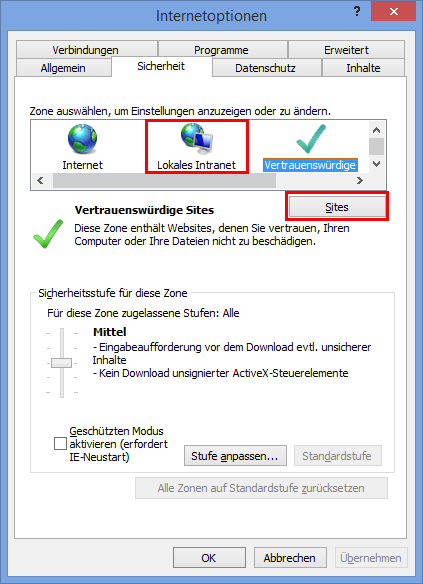
- Klicken Sie auf "Erweitert".
- Tragen Sie hier die komplette URL Ihrer SharePoint-Seite inkl. http:// bzw. https:// ein. Entfernen Sie ggf. den Haken bei "Für Sites dieser Zone ist eine Serverüberprüfung (https:) erforderlich". Klicken Sie auf "hinzufügen" und schließen Sie das Fenster.
- Klicken Sie im vorherigen Fenster (siehe Grafik unter Punkt 2.) auf "Stufe anpassen...". Suchen Sie in der Liste den Punkt "Benutzerauthentifizierung" und wählen Sie dort "Automatische Anmeldung mit aktuellem Benutzernamen und Kennwort" aus.
- Bestätigen Sie alle Änderungen und schließen Sie die Fenster mit "OK".
Bei der nächsten Anmeldung an Ihrer SharePoint-Seite können Sie den Haken bei "Kennwort speichern" setzen. Der Internet Explorer und Microsoft Office sollten sich ab nun automatisch mit Ihren Zugangsdaten anmelden.


